2009년 미국에서 처음 서비스를 시작하고, 국내에는 2011년에 출시가 된 '리그오브레전드(League of Legends)'라고 하는 게임에 대해서 다들 알고 계실꺼에요. 이것 같은 경우, AOS 장르로써 가장 많은 분들이 알고 있는 게임으로, 현재까지도 PC방 내에서 100주가 넘는 기간 동안 점유율 1위를 가지고 있는 진기록을 보여주고 있습니다. 이것 같은 경우, 그렇게까지 고사양 게임은 아니라서, 대부분의 PC에서 실행을 할 수 있는데요. 이때 그것 관련해서 롤을 집에서 하려고 하는 분들 중에, 이를 처음 받는 분들은 이걸 어떻게 다운로드 받고 설치하는지 잘 모를 수가 있어요. 오늘은 이런 분들을 위해 리그오브레전드 다운로드 방법에 대해 알아보도록 하겠습니다.

이는 라이엇게임즈 홈페이지(바로가기)에서 받을 수가 있어요. 이곳을 들어오게 되면, 초반엔 이 회사와 관련된 소식, 게임 정보등을 확인할 수 있는데요. 여기서 다른 것 말고 왼쪽 위에 영어로 써 있는 'RIOT GAMES' 버튼을 누르면, 이곳에서 만든 다양한 게임 목록을 볼 수 있을꺼에요. 이 중에서, '리그 오브 레전드'를 클릭하면, 리그 오브 레전드 공식 홈페이지로 넘어가게 됩니다.

리그 오브 레전드 사이트의 기본 화면은 이런 식으로 되어 있어요. 아래쪽엔 최근 기준 게임 업데이트, 개발자 블로그, 미디어 관련 사항들을 볼 수 있는데요. 여기서 게임 다운로드는 이것 말고 '위쪽'에 있는 메뉴에서 할 수가 있습니다. 이 중에서 '다운로드'라고 써진 내용을 클릭해보세요.

그리고 나면, 다음 페이지에 리그오브레전드의 최소사양, 권장사양이 보이게 되요. 이 내용을 참고하고, 스크롤을 조금 내리다보면 중간에 '설치 방법'이라고 써진 부분이 나오게 되는데요. 여기서 한 가운데에 있는 '다운로드' 버튼을 누르면 관련 클라이언트를 다운 받을 수가 있습니다.

이를 받고 실행하면, 초반에 이런 식에 설치 창이 나오게 되요. 이때 참고로 (2022년 5월 기준) 리그오브레전드의 설치 파일 용량은 대략 11GB 정도가 된다고 합니다. 이를 바탕으로 한 가운데에 '설치' 버튼을 누르면, 구체적인 설치를 시작할 수 있어요.

그렇게 1차적인 설치를 끝내고 나면, 이런 식에 창이 나오면서 로그인을 하도록 되어 있습니다. 이때 로그인 같은 경우, 기존 라이엇 게임즈 계정을 활용해도 되며, 기타 페이스북이나 구글, 애플 계정 등을 활용할 수도 있어요.
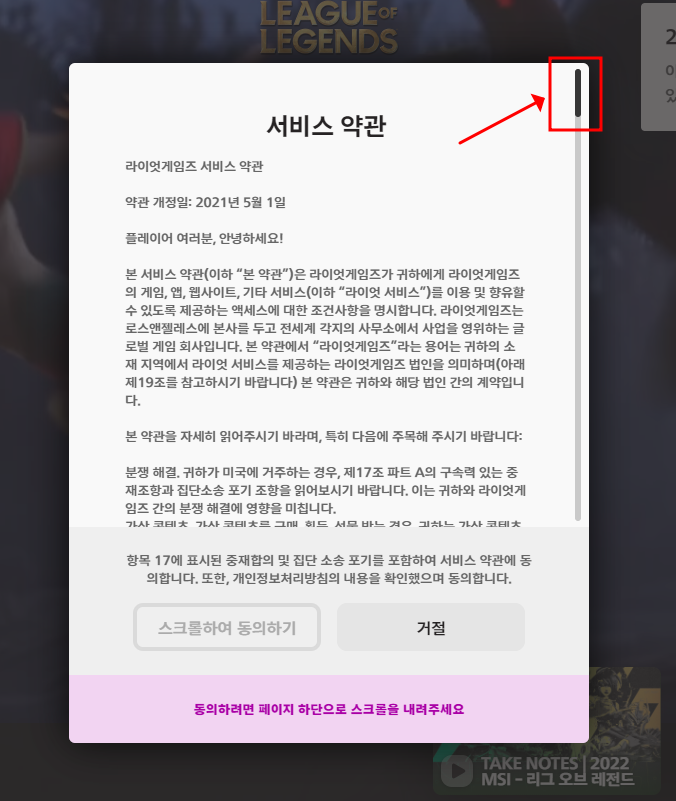

그 다음엔 이렇게 약관 내용이 보이는데, 이를 다 읽고 스크롤을 내리게 되면 맨 아래에 '동의' 버튼이 이렇게 활성화가 될 꺼에요.

마지막으로 이렇게 보이는 창에서 왼쪽 아래에 있는 '플레이' 버튼을 클릭하고 나면, 구체적으로 관련 게임을 시작할 수 있습니다.




최근댓글